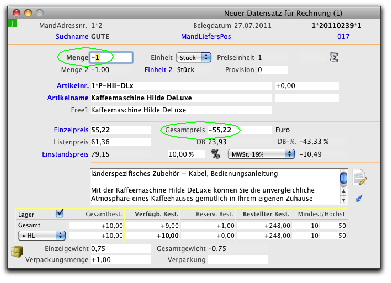Wenn Sie eine Gutschrift manuell erzeugen möchten, sollten Sie den Rechnungsdatensatz gleich bei der Neuanlage als solche kennzeichnen, indem Sie aus dem Popup-Menü Belegart den Eintrag Gutschrift wählen.
Business OPEN weist Sie dann durch eine Meldung darauf hin, dass bei einer Gutschrift die Mengen in den Positionen negativ erfasst werden müssen: